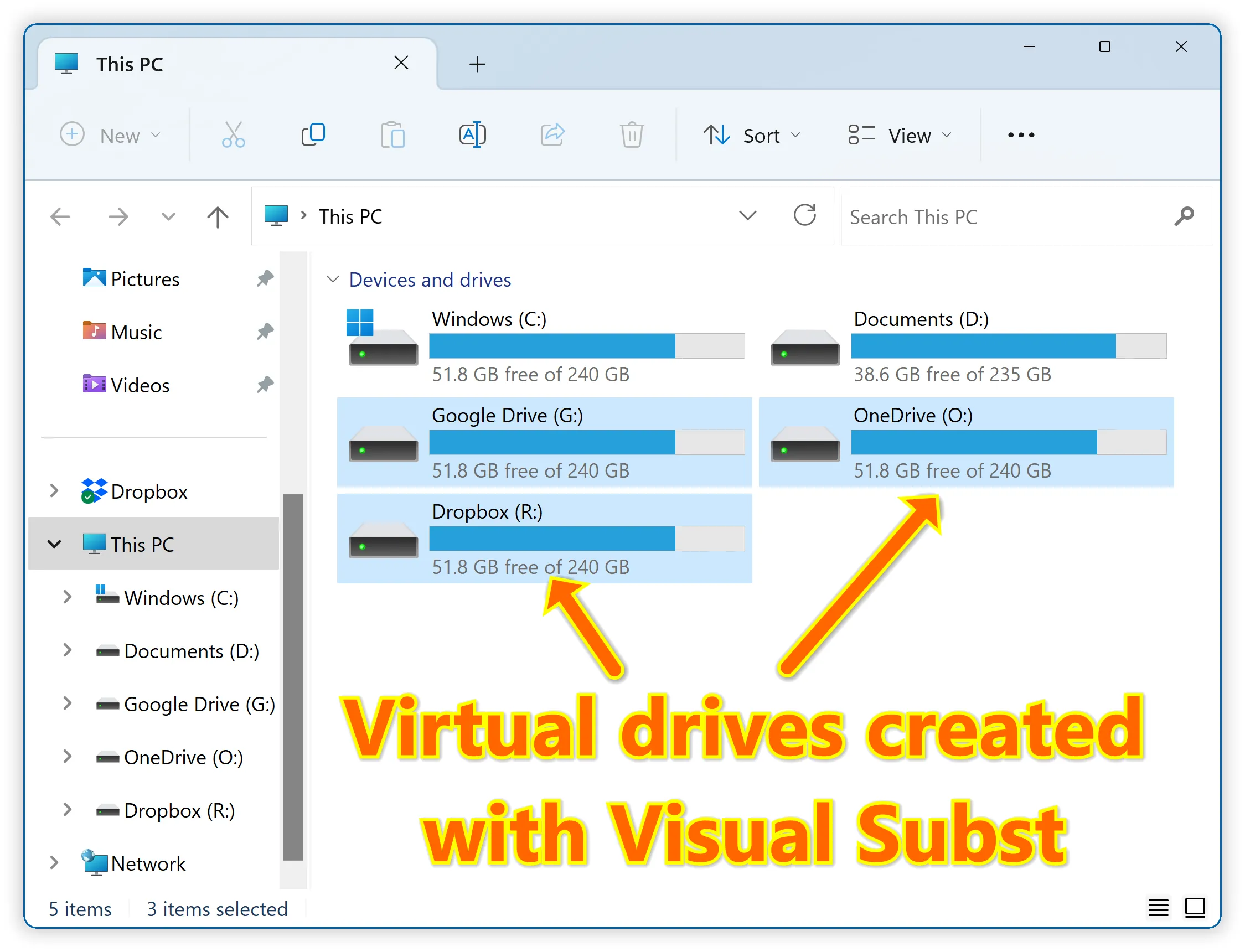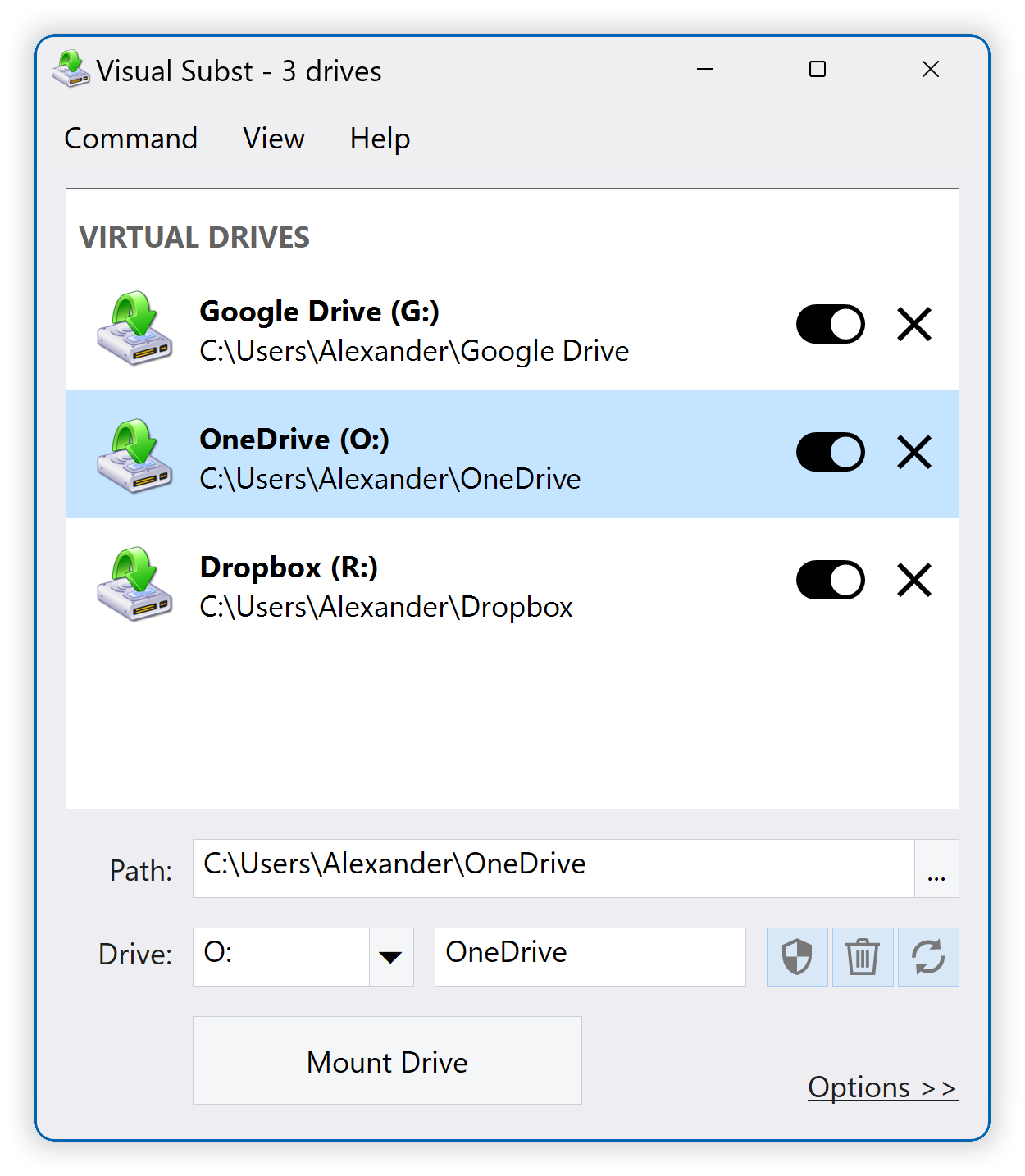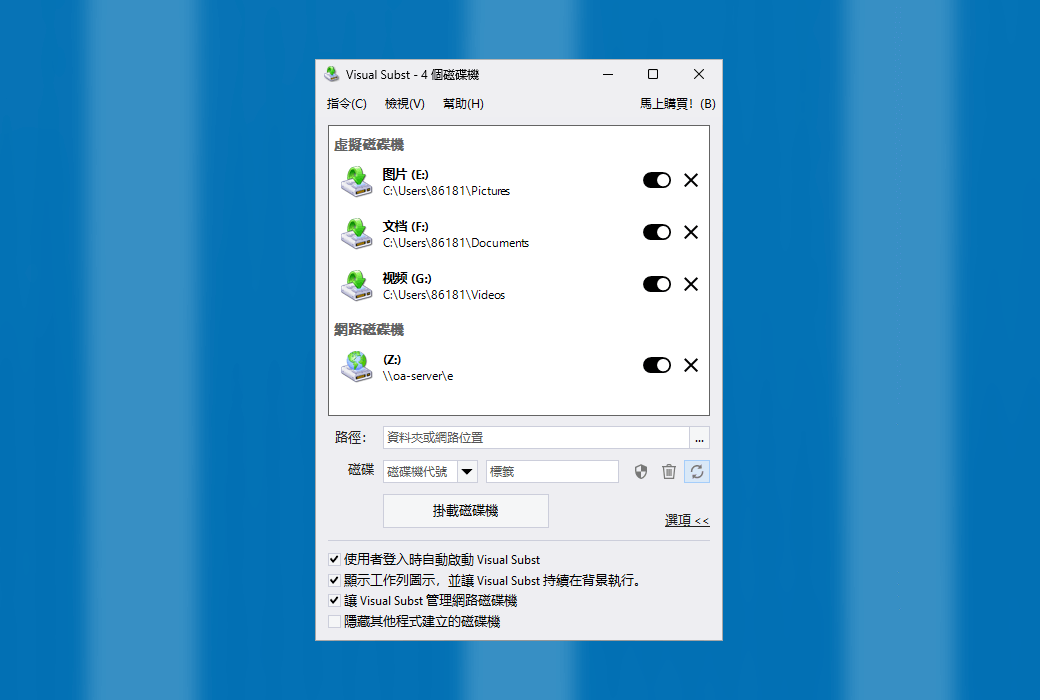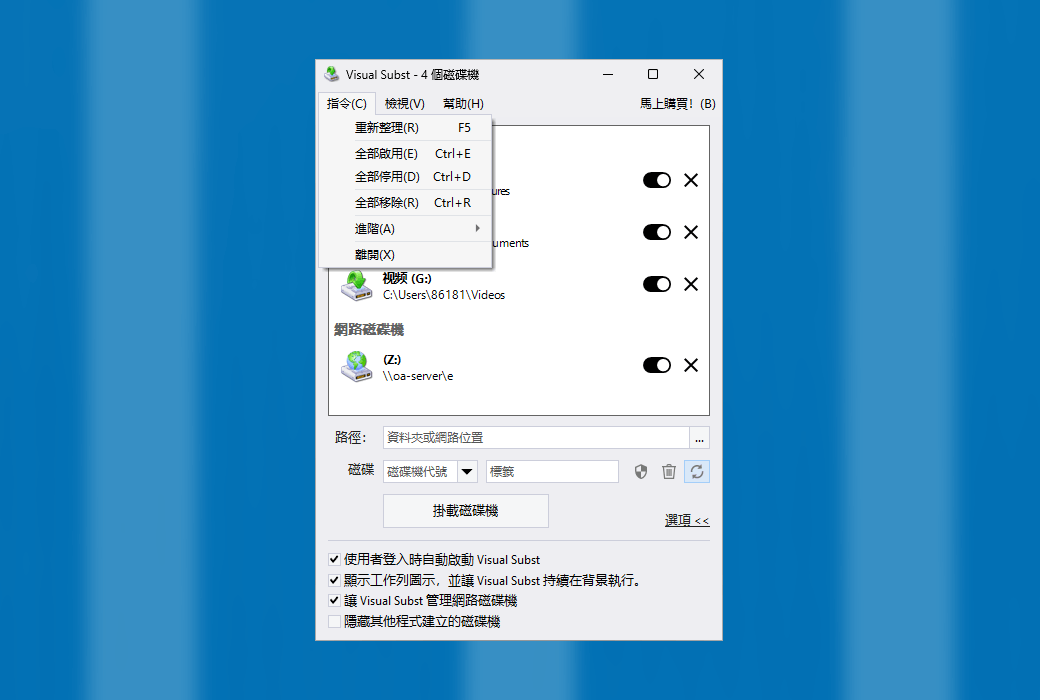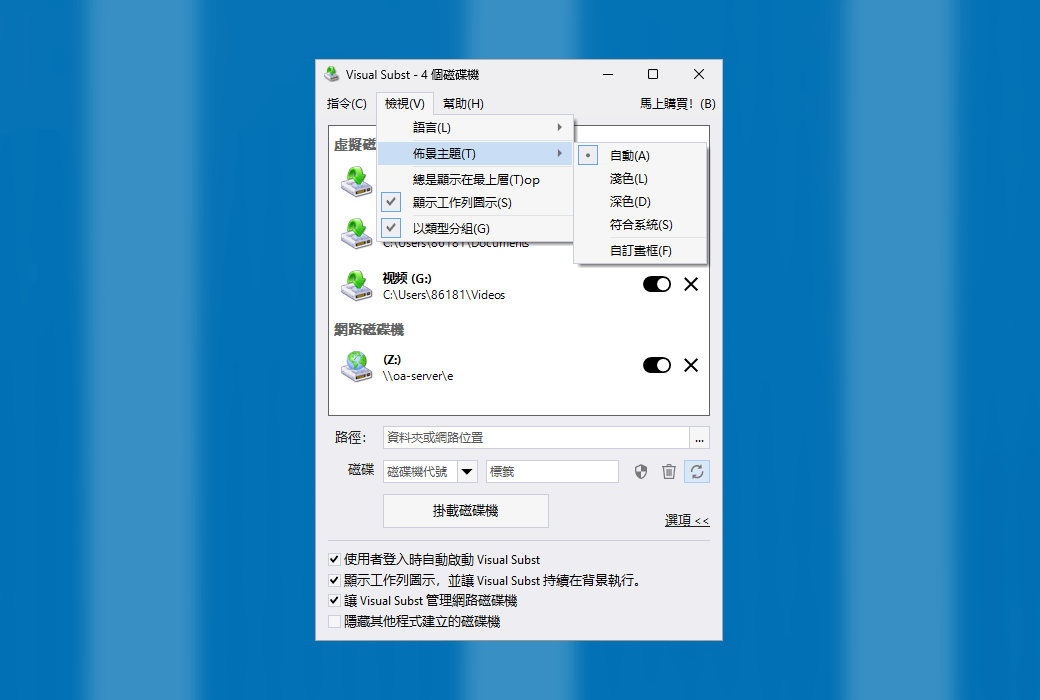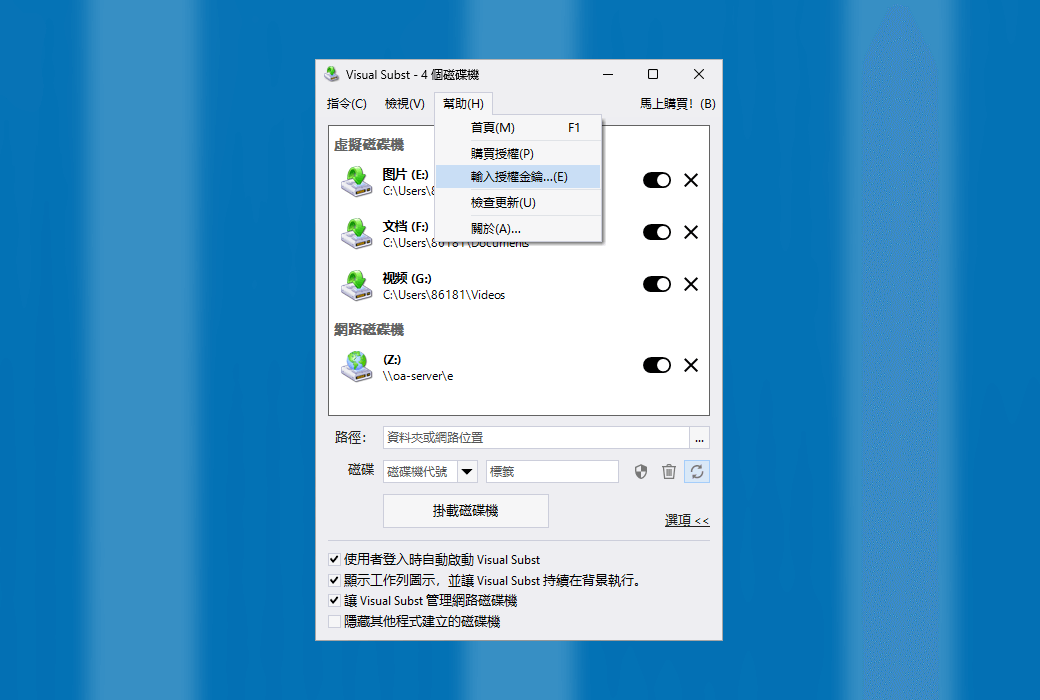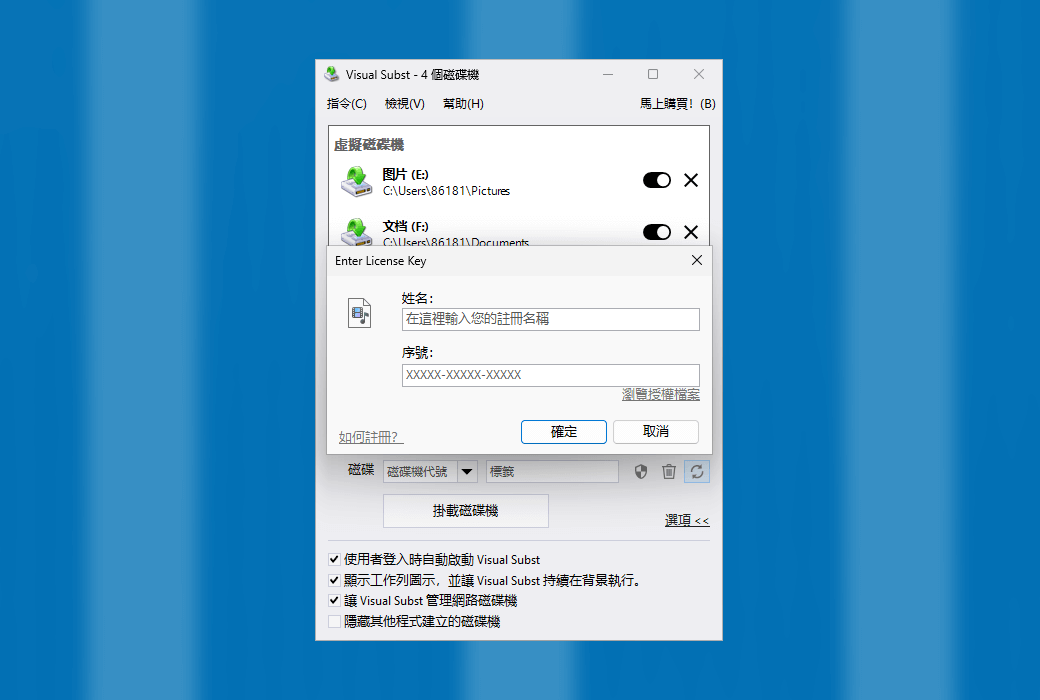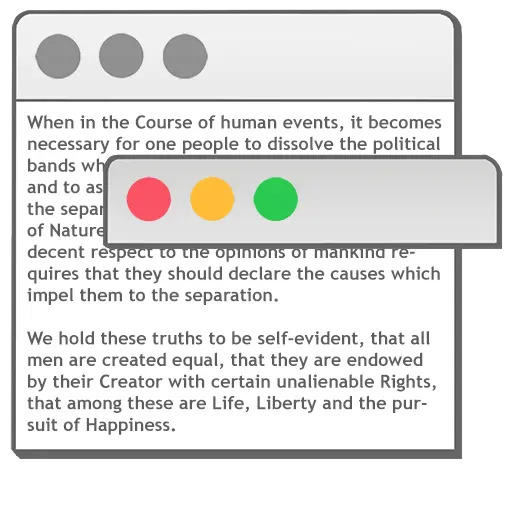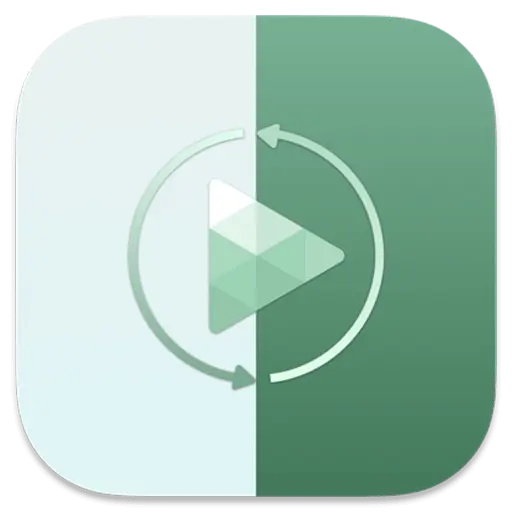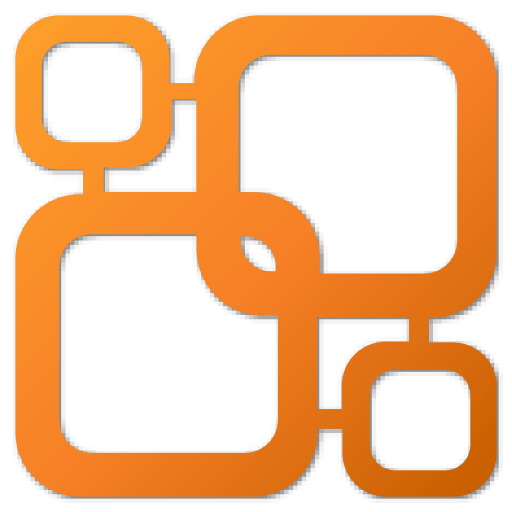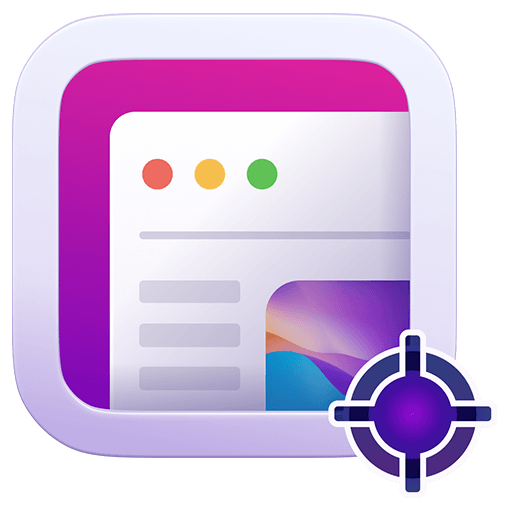你仲未登入,登录后可获得更好嘅体验
 Visual Subst 挂载虚拟驱动器 SUBST 替代工具软件方案呀
Visual Subst 挂载虚拟驱动器 SUBST 替代工具软件方案呀

活动规则
1、活动时间:{{ info.groupon.start_at }} ~ {{ info.groupon.end_at }}。
2、博团有效呢期:{{ info.groupon.expire_days * 24 }}钟。
3、博团人数:{{ info.groupon.need_count }}人。
博团须知
1、博团流程:加/发起团购并成功支付-喺有效呢期内搏团人数满足活动要求人数-博团成功!
2、如果唔喺有效期间呢满足活动人数篇博团失败,已经支付嘅金额会原先路退回。
3、博团要求人数同活动时间喺唔同货嘅中可能会唔一样,请注意睇活动规则。



具有标签、回收企同UAC支持、挂载虚拟驱动器嘅最佳SUBST替代方案呀
Visual Subst为你讲吓嘢喇!咗个干净,简单且无烦嘅用家介面,你可以喺其中一次管理所有虚拟同网络驱动器。佢解决咗内建“SUBST”同“NET USE”说话四个主要问题:启用可老编嘅驱动器标签,为upgrade嘅应用程式创建UAC驱动器,管理已删除项目嘅回收企与及喺重新启动后原虚拟驱动器。
你可以喺任何地方使用虚拟驱动器-只使使用单个驱动器号即可轻松访问当前紧处理嘅项目目录中嘅文件。即刻下载视觉实体并亲自尝试!
将Google Drive,OneDrive或者Dropbox对应为虚拟驱动器
即管名相同,但所有三项服务都只系你嘅PC上创建一个共亯文件夹,而唔系实际嘅驱动器。Visual Subst系将啲共亯文件夹对应为具有自订标签同驱动器号嘅虚拟驱动器嘅最简单解决方案呀,嚟你可以更方便噉访问文件。
将共亯文件夹添加到Visual Subst以创建虚拟驱动器:
点解使用Visual Subst?
任何有经验嘅P C.用户都可以轻松编写落处理文件或者脚本,以使用内置嘅“SUBST”或者“NET USE”说话创建虚拟驱动器,并喺启动嘅时候运行佢。但系,呢种方法喺现代Windows用系统下有一啲重大制。呢就系视觉实质嘅用武之地!
虚拟驱动器标签
首先,你唔使用内寘说话定义虚拟驱动器标签,都唔喺Windows资料总管中老编佢哋。对于使用“SUBST”创建嘅虚拟驱动器,Windows始终使用源路径驱动器嘅标签,除非你地可视Subst为你解决此问题。
Visual Subst俾你以半自动方式轻松定义同老编虚拟驱动器标签,预设情况下使用文件夹名作为新创建嘅驱动器嘅标签。
虚拟驱动器嘅回收站
如果你曾经尝试由使用内置说话创建嘅虚拟驱动器中删除文件或者文件夹,你就知佢后面永远会跟住要求你永久删除佢哋嘅消息。
用于高架应用嘅UAC驱动器
使用“SUBST”说话创建嘅虚拟驱动器对于upgrade嘅应用程式系唔可见嘅。例如,如果以管理员身分运行说话提示符并尝试使用使用非upgrade嘅落处理文件创建嘅虚拟驱动器,就会见到应该驱动器对于upgrade嘅程序唔存在。
使用可视内容管理网络驱动器
使用Visual Subst创建嘅网络驱动器喺Windows资料总管中显示为常规网络驱动器,但你可以启用“UAC驱动器”同“回收企”功能,方法与虚拟驱动器相同。
跟住使启用/停用虚拟驱动器
使用Visual Subst,你可以轻松停用当前唔需要嘅虚拟驱动器,跟住只使单击一下即可再次启用佢哋。你重可以从上下文菜单中一次停用或者启用所有驱动器。

官方网站:https://www.ntwind.com/software/visual-subst.html
下载中心:https://visual-subst.apsgo.cn
士啤下载:N/A
发货时间:人工在线处理
运行平台:Windows
介面言:支持繁体中文介面显示,多语言可选。
更新说明:厂商承诺一次帮衬,终身更新升。
买前试用:购前可免费试用。
点收货:帮衬后,启动信息会以邮件嘅形式发送到下单时嘅地址,同时可喺个人中心,我订单中检视对应嘅产品开通码。
设备数量:可安装1/3部电脑,根据帮衬嘅许可证而定。
更换电脑:原先电脑解除安装,新电脑开通。
开通引导:对添加。
特殊说明:对添加。
参考资料:https://www.ntwind.com/software/visual-subst/register.html

合作斟
{{ app.qa.openQa.Q.title }}
点将Google Drive,OneDrive或者Dropbox对应为具有Visual Subst嘅虚拟驱动器?
点将Google Drive,OneDrive或者Dropbox对应为具有Visual Subst嘅虚拟驱动器:
即管名咁,但所有三项服务(Google Drive,OneDrive同Dropbox)都只系你嘅PC上创建一个共亯文件夹,而唔系实际嘅驱动器。对于高级用户嚟讲,呢绝对系唔够嘅。Visual Subst系将啲共亯文件夹对应为具有自订标签同驱动器号嘅虚拟驱动器嘅最简单解决方案呀,嚟你可以更方便噉访问文件。
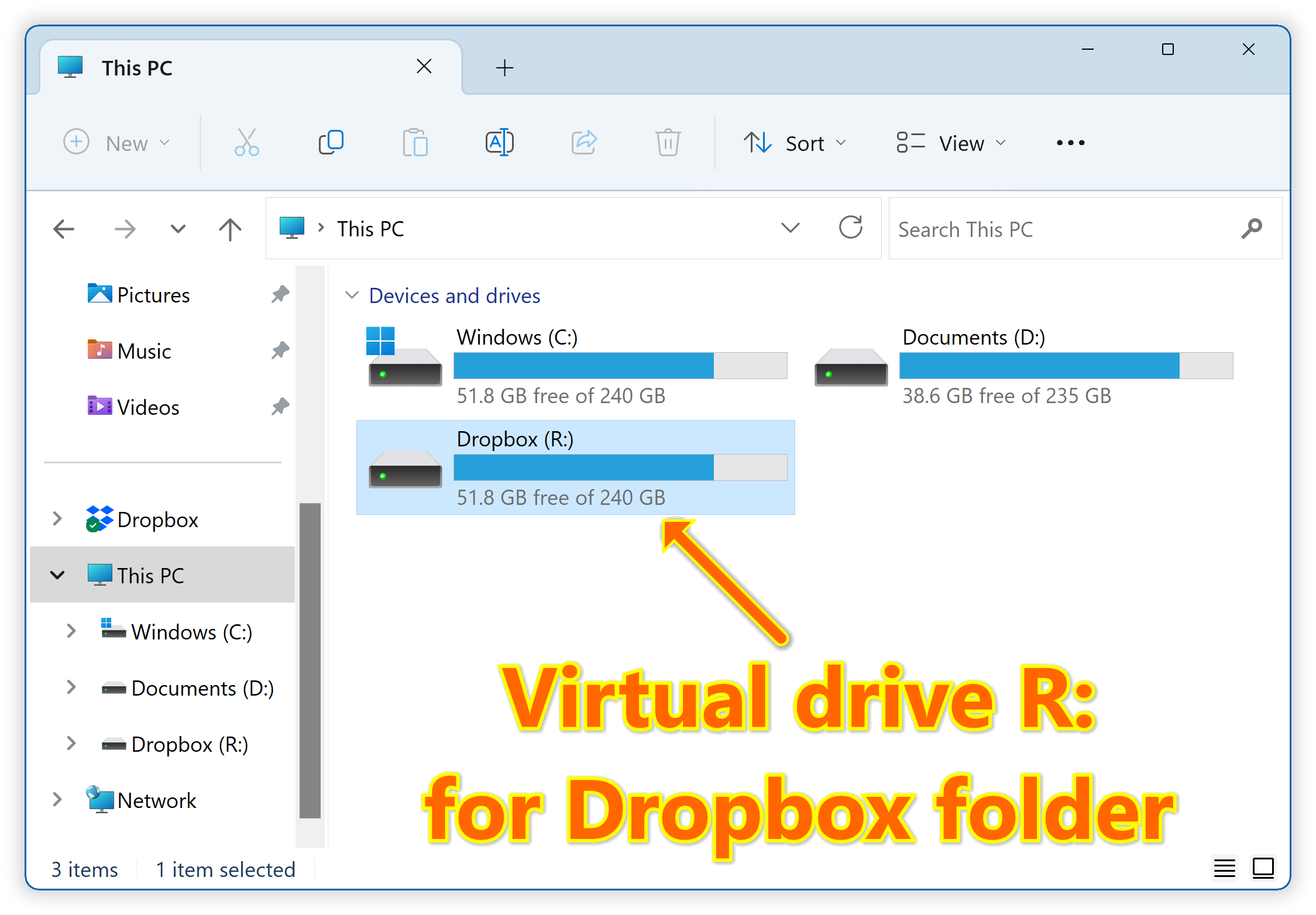
寻找共亯文件夹
共亯文件夹嘅预设位置(<;个用户名>;系你嘅Windows账户):
C:\User\<username>\Google Drive
C:\User\<username>\Dropbox
C:\用户\<;个用户名>;\OneDrive
如果共亯文件夹位于其它位置,请嘅右键单击Windows资料总管中嘅相应文件夹,然后检查内容中嘅哂成路径。
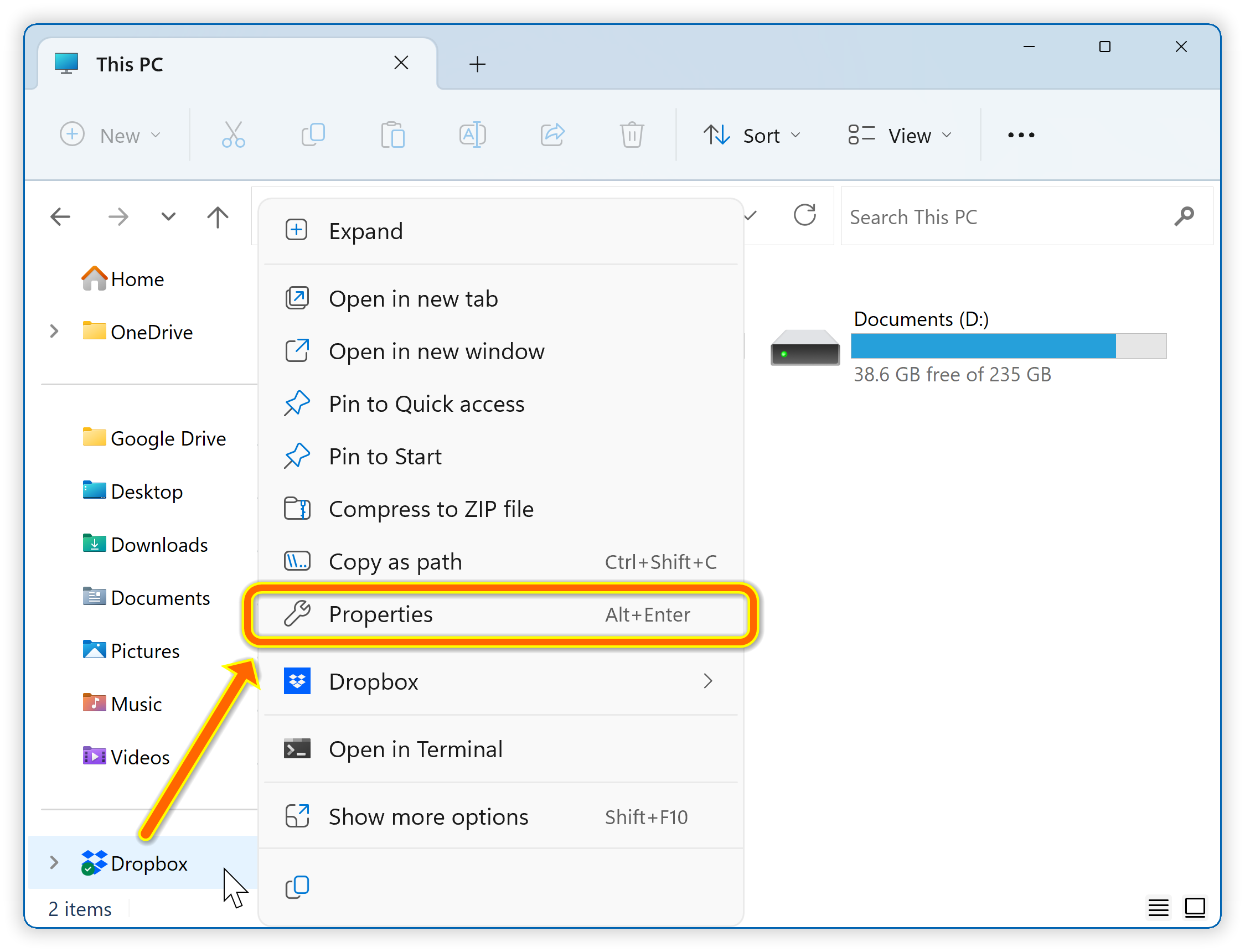
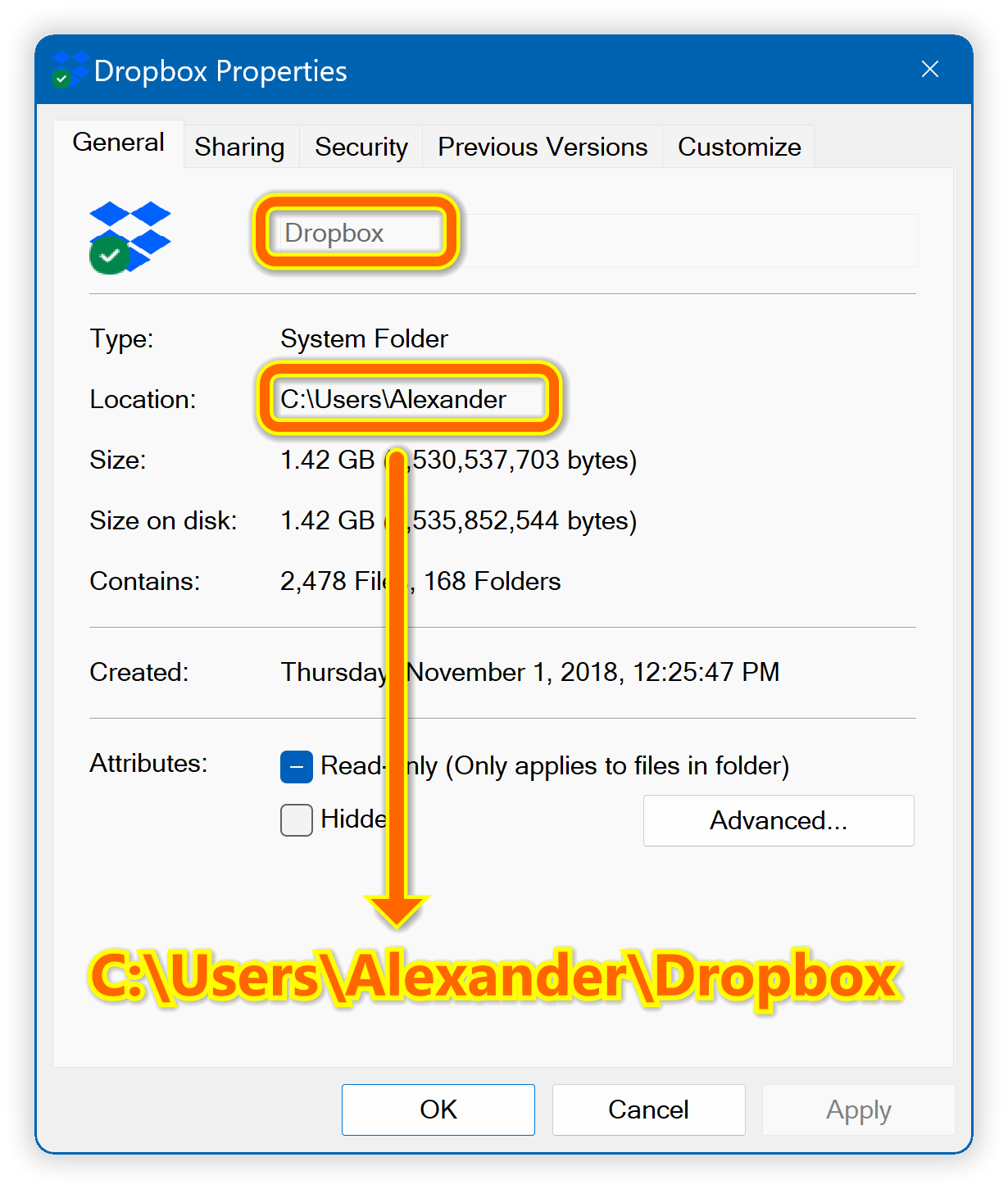
分步指南
第1步:下载并安装 ;Visual Subst。
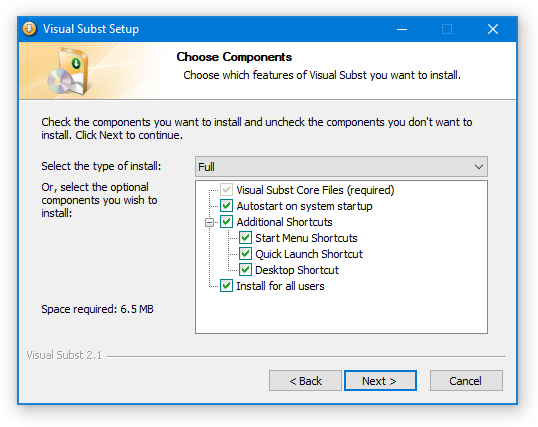
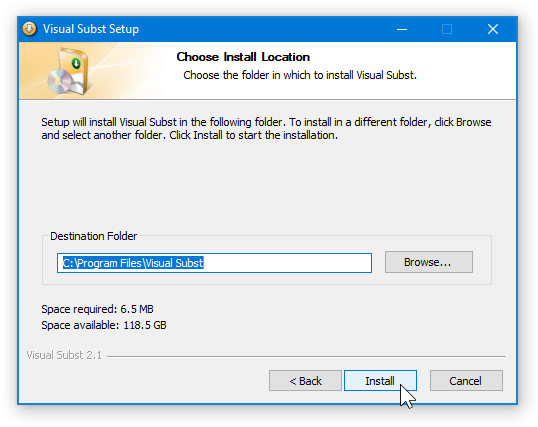
第二步:单击带有三个啲嘅擸一眼揿掣,然后将路径设置为你共亯文件夹位。
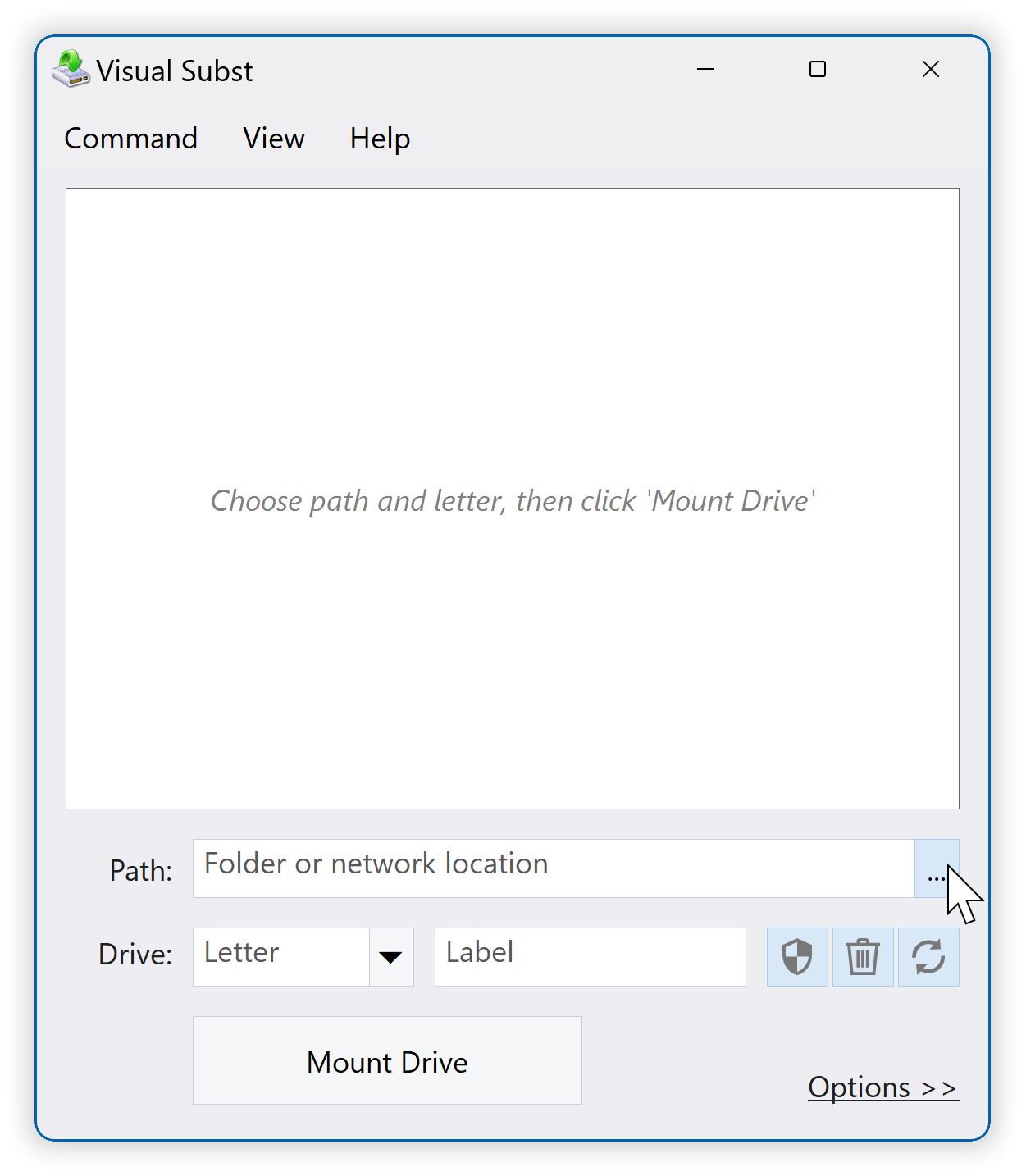
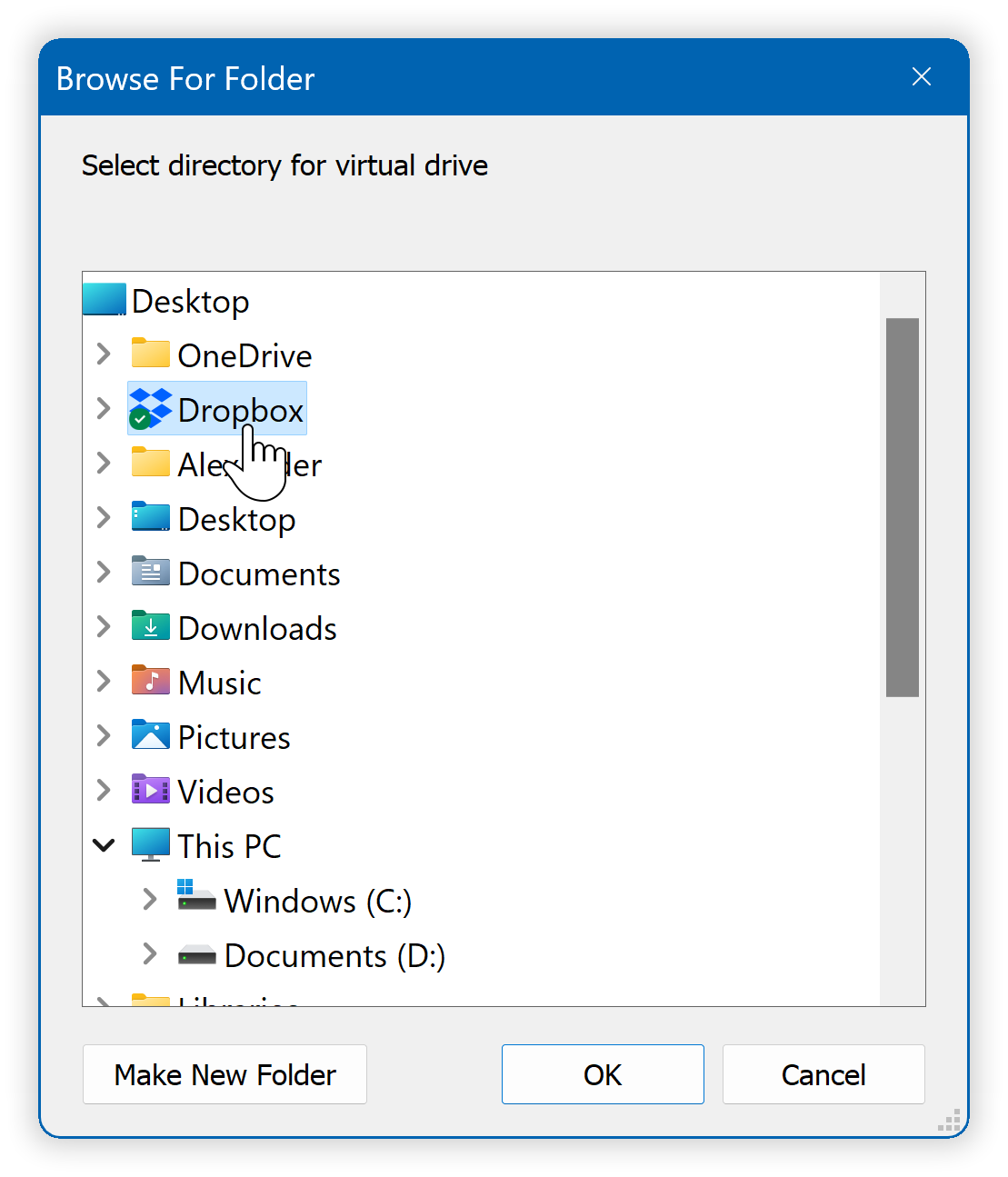
第三步:拣驱动器号同标签
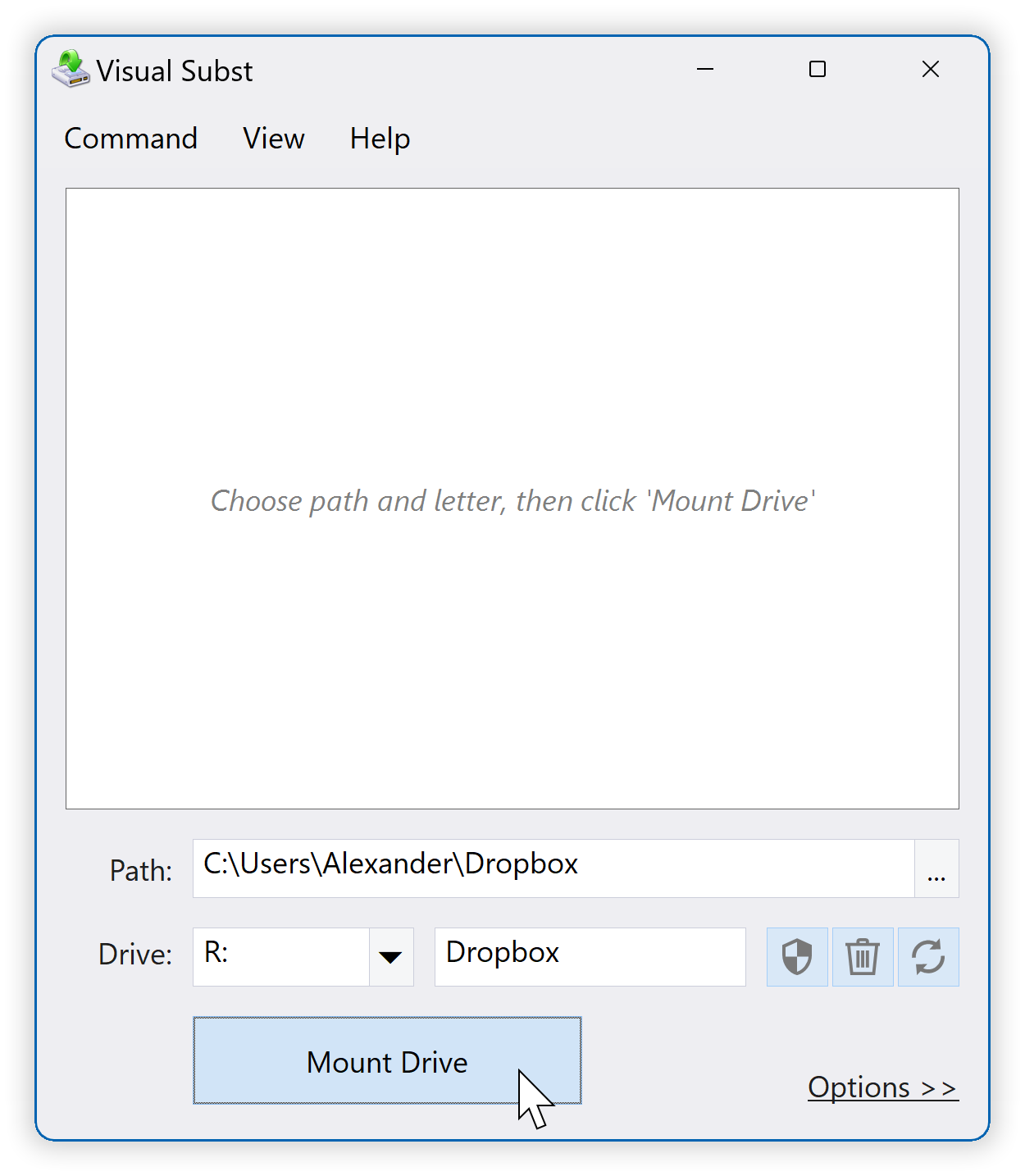
第4步:单击装载驱动器,将即刻创建虚拟驱动器。
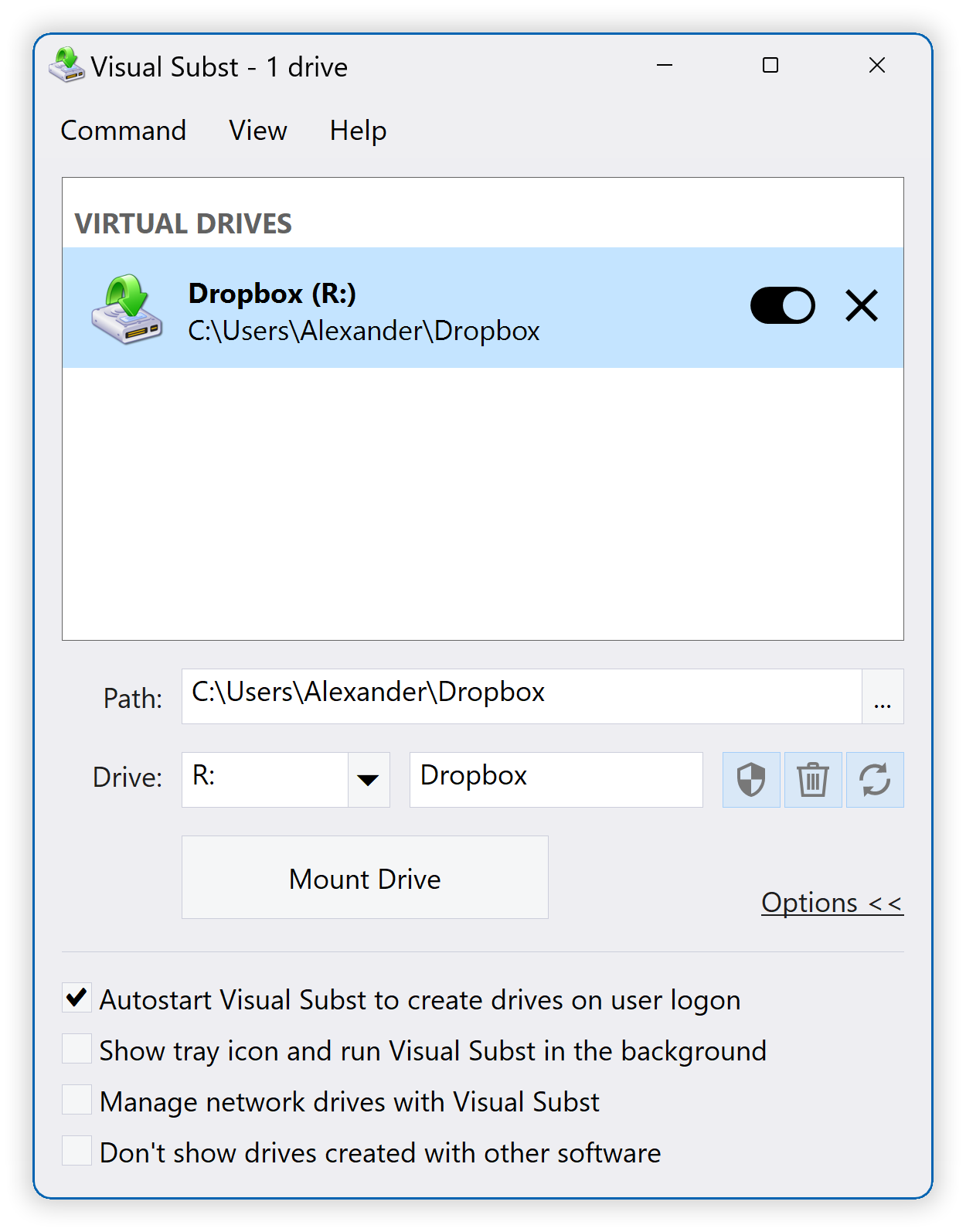
而家,你应该喺创建嘅虚拟驱动器上睇到所有共亯文件同文件夹。如果启用“自动启动可视子程序以喺用户登录时创建驱动器”,就可视子程序将喺系统重新启动后原驱动器。
你可以采用相同嘅方式为Dropbox、OneDrive或者PC上嘅任何其他文件夹创建虚拟驱动器: